|
|
Редактирование аудио
Добавление аудио
Добавить аудиофайлы вы можете точно таким же образом, как любые видео и фото: на вкладке Импорт в разделе Мои файлы нажмите Добавить файлы и выберите нужные аудиофайлы. Если у вас нет подходящей для проекта музыки, вы можете воспользоваться бесплатными аудиоклипами из раздела Коллекция аудио: выберите подходящую музыку и перетащите ее на аудиотрек.
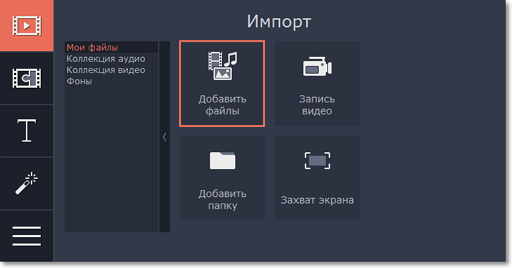
Аудиотреки
Монтажный стол состоит из нескольких треков, каждый из которых содержит определённый вид клипов. Аудиоклипы могут быть размещены на двух треках: трек привязанного аудио и трек свободного аудио (обычный аудиотрек).
Привязанные аудиоклипы находятся на верхнем аудиотреке и позволяют 'привязать' звуковую дорожку к любому моменту на видеотреке так, чтобы при редактировании проекта клипы не теряли синхронизацию: при перемещении, нарезке или удалении основного клипа привязанный клип перемещается, разрезается и удаляется вместе с ним. Например, это полезно при добавлении озвучки или создании музыкальных клипов, когда видеоряд и звуковая дорожка к нему тесно взаимосвязаны.
Чтобы привязать аудиоклип, перетащите его вверх, к видеотреку до тех пор, пока не появится голубая линия, соединяющая видео- и аудиоклип. Эта линия обозначает видеоклип, к которому привязан звук.
Свободные аудиоклипы находятся на нижнем аудиотреке и не зависят от других треков проекта. Например, данный трек хорошо подходит для фоновой музыки. Все новые аудиоклипы добавляются на обычный аудиотрек.
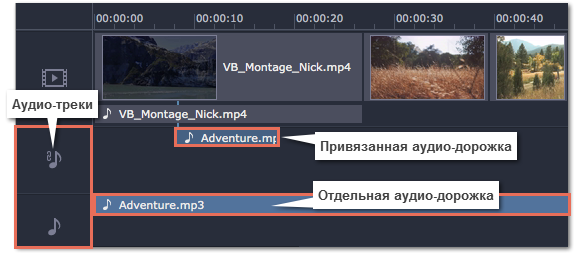
Извлечение звука из видео
Добавленные в проект видеоклипы и встроенное в них аудио находятся на видеотреке монтажного стола. Узкая полоса под каждым видеоклипом – это его встроенная аудиодорожка. Чтобы отделить звук от видео, перетащите аудиодорожку с видеотрека вниз, на аудиотрек. Если оставшийся видеоклип вам больше не нужен, выделите его и нажмите клавишу Delete, чтобы удалить его из проекта.
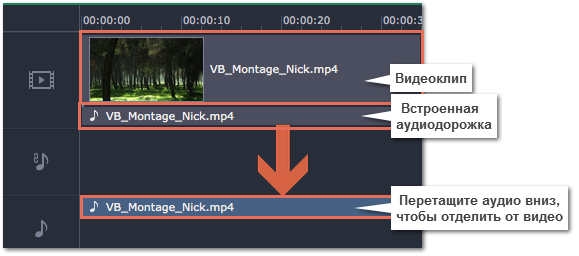
Уровень громкости
Вы можете настроить громкость отдельно для каждого видео- и аудиоклипа.
1. Выделите клип на монтажном столе.
2. Откройте вкладку Инструменты.
3. В разделе Общие, установите ползунок громкости на нужный уровень.
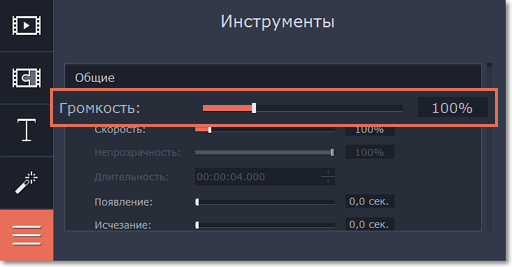
Нарезка аудио
Разрезать аудио так же просто, как видео. Чтобы разрезать аудиоклип на две части:
1. Выберите на монтажном столе аудиоклип, который вы хотите разрезать.
2. Установите ползунок прокрутки на момент, в котором необходимо разрезать аудиоклип.
3. Нажмите кнопку Разрезать со значком ножниц на панели инструментов и аудиоклип будет разрезан на две части.

Повтор аудио
Если фоновая музыка короче вашего фильма, вы можете зациклить музыку, чтобы она играла до самого конца видео.
1. Скопируйте музыкальный клип.
2. Вставьте его на аудиотрек край в край несколько раз так, чтобы длина музыкального трека была не короче длины видео. Убедитесь, что музыкальные клипы стыкуются краями и не накладываются друг на друга.
3. Вероятно, последний музыкальный клип получился длиннее видео. Вы можете обрезать лишнюю музыку в конце, перетащив крайнюю правую границу музыкального клипа влево так, чтобы аудио заканчивалось раньше.


